Как удалить руткиты
Здравствуйте админ, к вам вопрос: Как удалить руткиты? Подозреваю, что у меня в операционной системе завелись подобные зверьки. Месяц назад установил Windows со всеми программами и работал всё это время без антивируса, всё выбирал, какой установить, платный или бесплатный. Короче два месяца обходился тем, что периодически сканировал систему бесплатными антивирусными утилитами Dr.Web CureIt и Kaspersky Virus Removal Tool, а теперь вот не могу их запустить, выходят ошибки при запуске. Мало того, теперь антивирусник Касперского не устанавливается, компьютер зависает на половине установки и выходит критическая ошибка, далее синий экран. А вчера провайдер и вовсе отключил мне интернет, сказал, что мой компьютер рассылает спам. Вот такие дела!
Примечание: реальный пример вредоносной активности руткита маскирующего работу сетевого червя.
В интернете советуют много чего, непонятно что и выбрать. Например снять жёсткий диск, подключить к другому компьютеру и просканировать его хорошим антивирусом , но у меня только один компьютер (ноутбук). Ещё советуют проверить систему утилитой RootkitRevealer, но она вроде не работает с Windows 7.
Как удалить руткиты
- Друзья, открою Вам секрет, в настоящее время с руткитами идёт настоящая война, просто это не афишируется и если вам посчастливится словить серьёзный и только что написанный руткит, справиться с ним будет очень нелегко даже профессионалу. Поэтому, не забывайте создавать бэкапы операционной системы и не отключайте никогда восстановление системы. Устанавливайте только 64-разрядные Windows 7 или Windows 8, так как в 64-битной операционной системе руткиту сложнее закрепиться.
Что из себя представляет руткит? Руткит – это программа, маскирующая нахождение в операционной системе других вредоносных программ и всё, что относится к ним (процессы, ключи в реестре и так далее), происходит это путём перехвата и модификации низкоуровневых API-функций. Ну а работающая в нашей системе вредоносная программа может сделать много плохих дел, например ваш компьютер станет частью «ботнета» —компьютерной сети, состоящей из большого количества заражённых компьютеров. Злоумышленники могут использовать ресурсы заражённых компьютеров по своему усмотрению (рассылать спам, участвовать в DDoS-атаке на определённые сайты и так далее). Это скорее всего и произошло с компьютером нашего читателя.
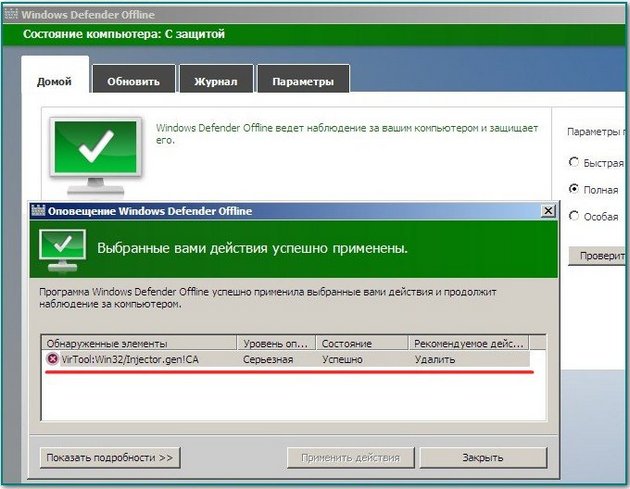
он специально заточен для поиска и удаления руткитов и практически всех существующих вредоносных программ. Ещё бы я посоветовал антивирусный диск Kaspersky Rescue Disk от «Лаборатории Касперского».
Дело в том, что когда вы загружаете ваш компьютер с антивирусного диска и проверяете им заражённую систему, вредоносные программы никак не могут этому воспрепятствовать, так как Windows в это время находится в нерабочем состоянии и соответственно все вирусные, файлы, находящиеся в системе, видны как на ладони, а значит легче обнаруживаются и нейтрализуются.
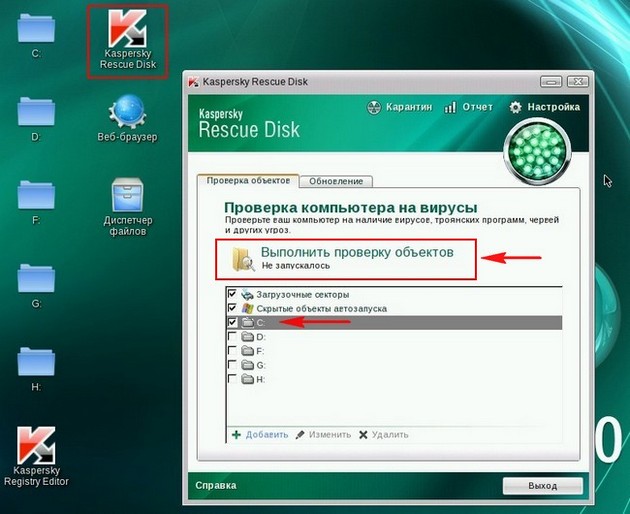
Чтобы скачать TDSSKiller, идём по ссылке http://support.kaspersky.ru/5350?el=88446#, жмём «Как вылечить зараженную систему», нажимаем «Скачайте файл TDSSKiller.exe»
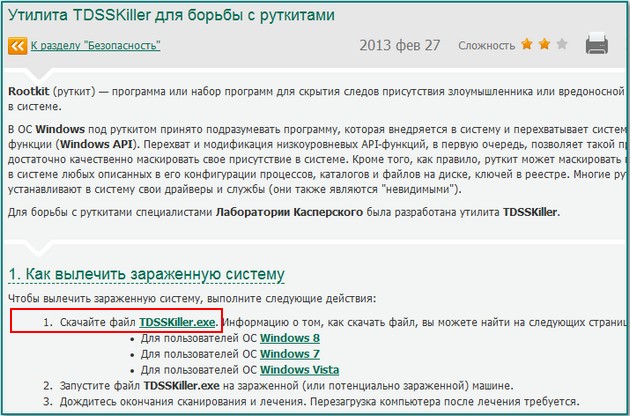
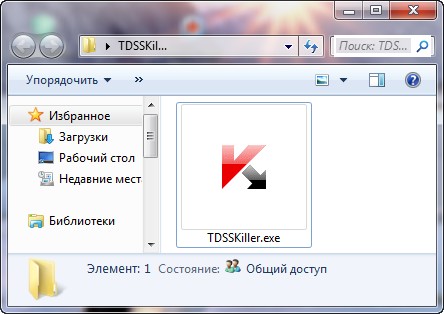
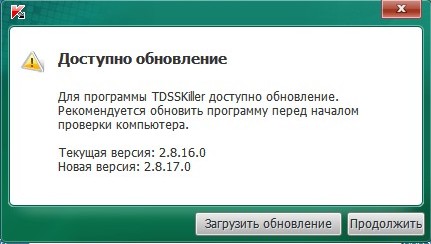
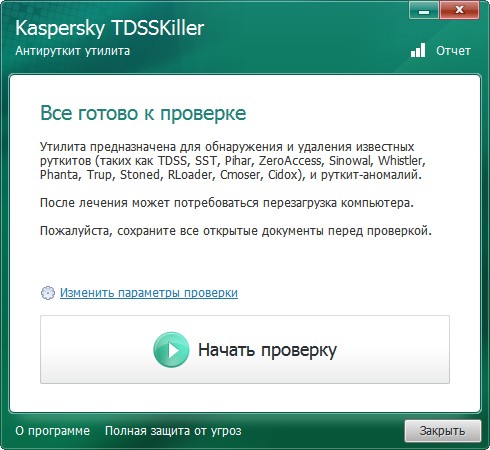
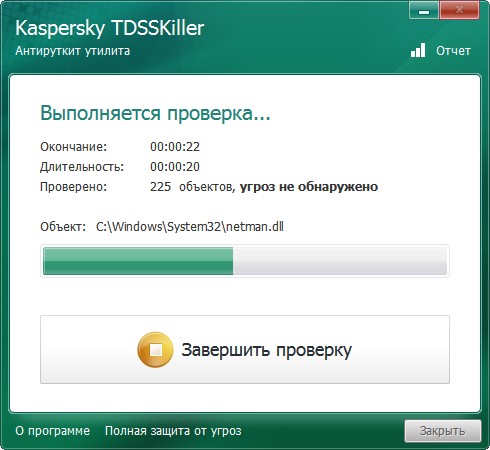
Скрытый сервис – скрытый ключ в реестре;
Заблокированный сервис – недоступный ключ в реестре;
Скрытый файл – скрытый файл на диске;
Заблокированный файл - файл на диске невозможно открыть обычным способом;
Подмененный файл - при чтении выходит подменное содержимое файла;
Rootkit.Win32.BackBoot.gen – возможно заражена загрузочная запись MBR.
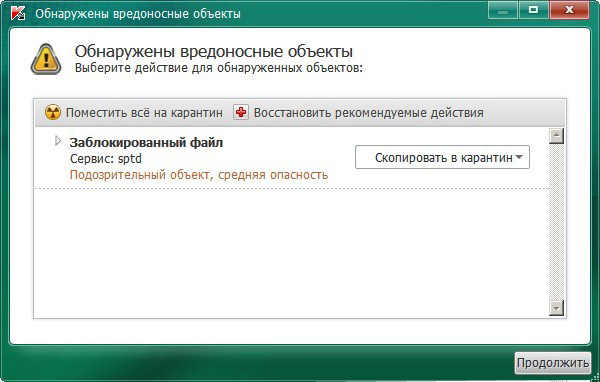
Чтобы точно убедиться в том, что обнаруженный файл не является руткитом или наоборот, скопируйте обнаруженные подозрительные объекты в карантин, выбрав действие Скопировать в карантин, файл при этом не удалится из системы.
Найти карантин можно здесь C:\TDSSKiller_Quarantine
Затем открываем сайт VirusTotal.com, далее жмём Выберите файл, откроется проводник
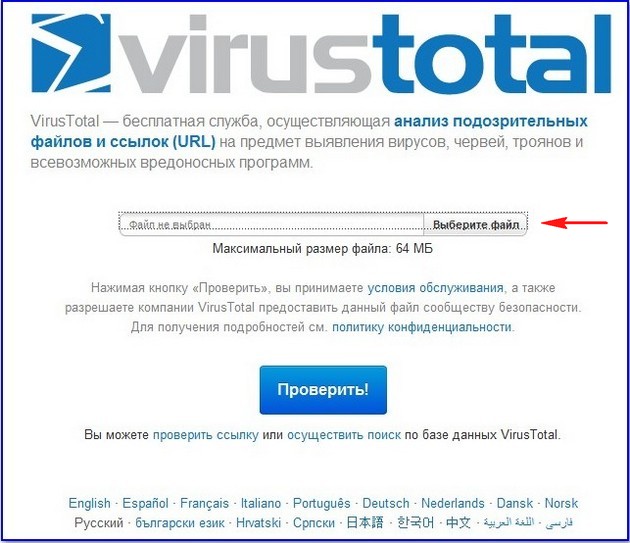
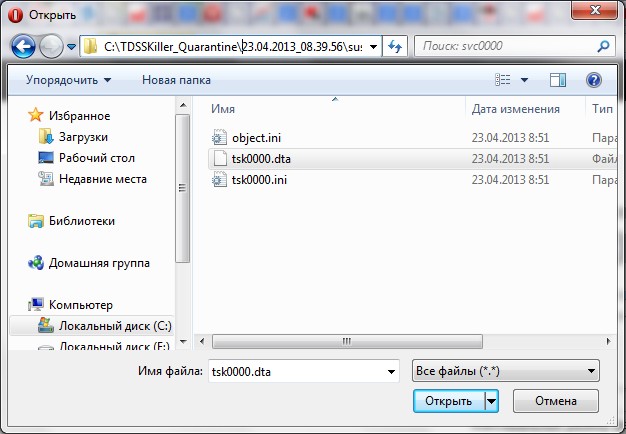
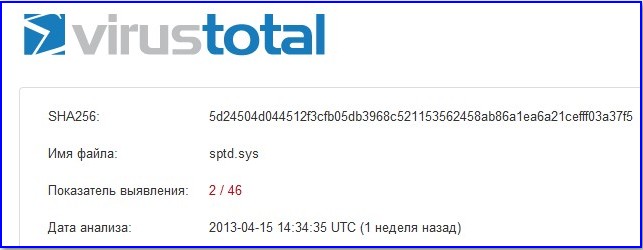
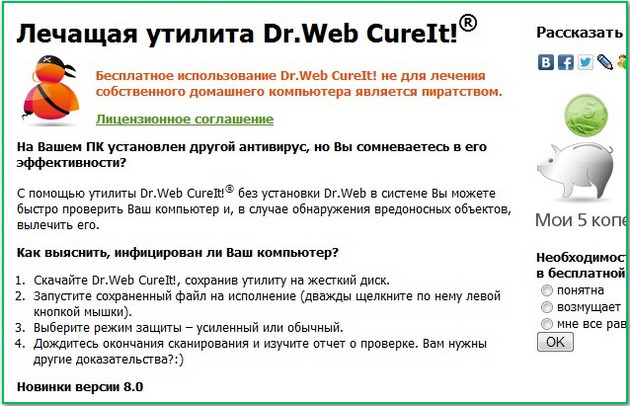

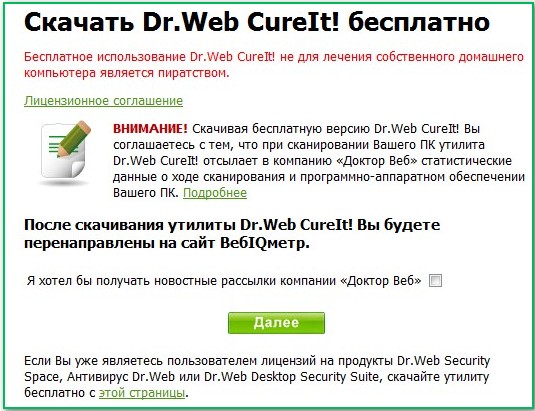
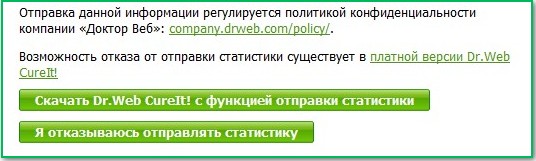

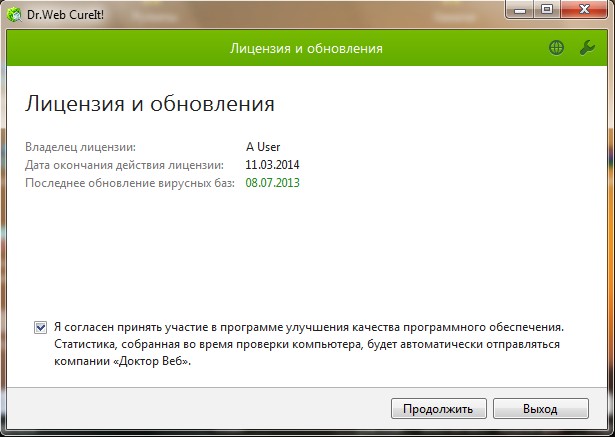

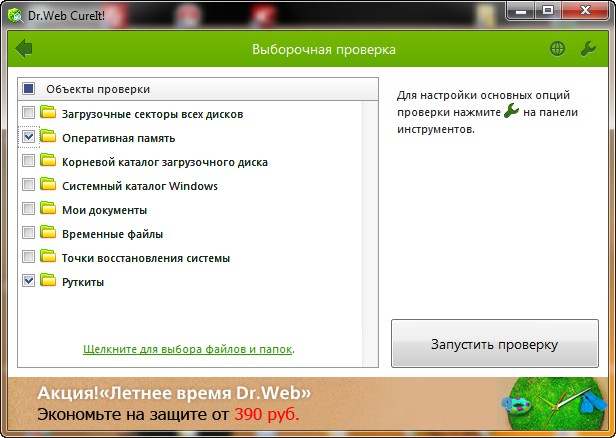
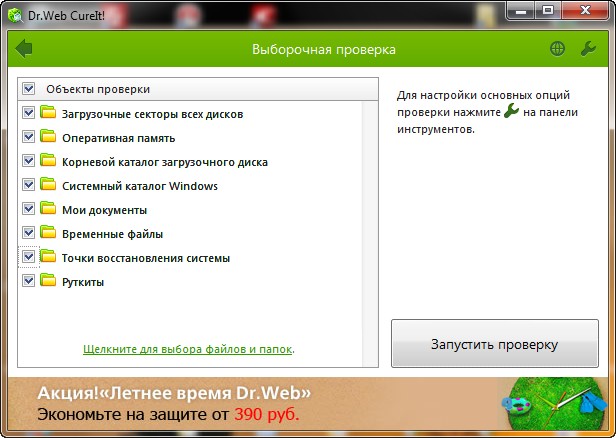
Как удалить руткиты с помощью утилиты AVZ
Переходим по ссылке http://z-oleg.com/secur/avz/download.php, нажимаем Скачать (8.4 Мб, базы от 30.01.2013).
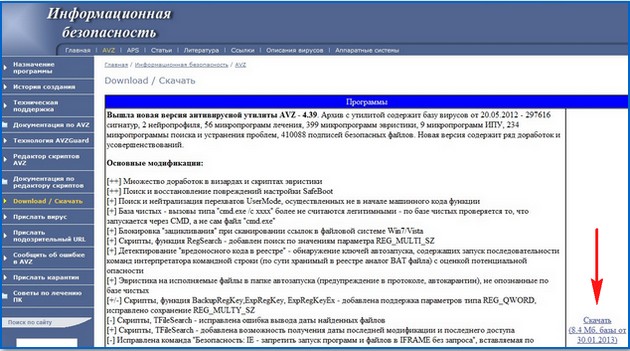


Отмечаем для проверки диск с операционной системой, обычно C:, ещё отмечаем пункт Выполнить лечение, далее идём в Параметры поиска
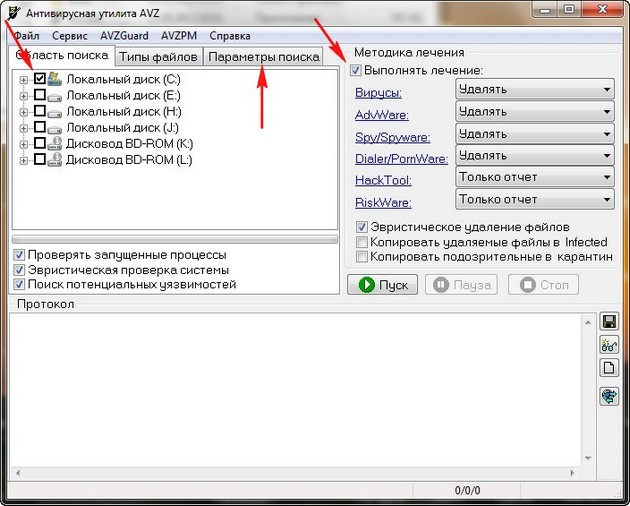
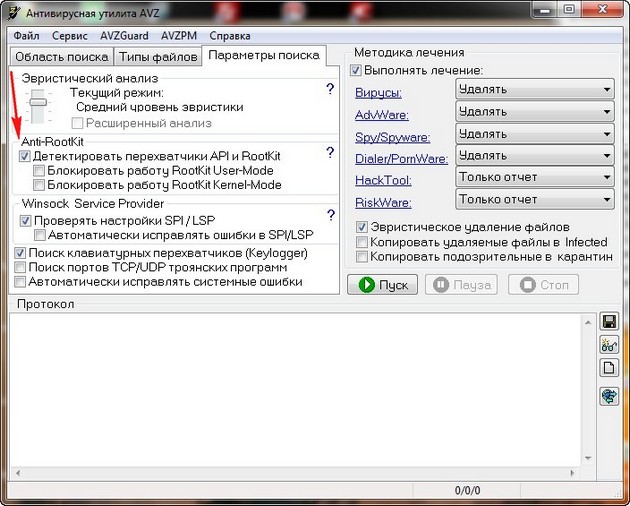
Идём на сайт http://www.gmer.net/, нажимаем Download.EXE
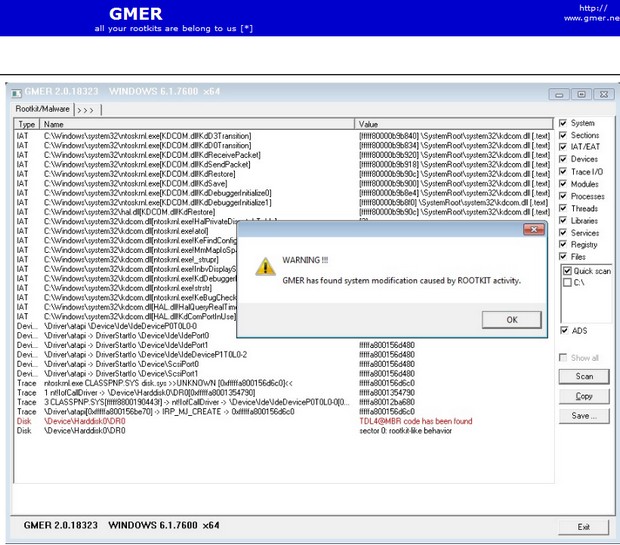
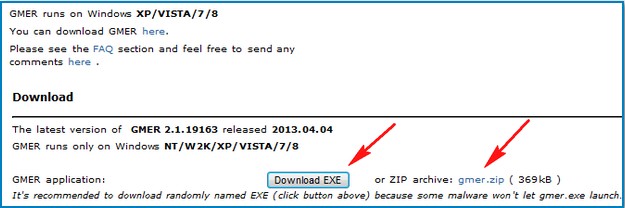
Итак, скачали GMER и запускаем её. Сразу после запуска утилиты ваша операционная система зависнет на 5-10 секунд, происходит быстрое сканирование основных системных файлов и процессов.
Отмечаем для сканирования диск C: и нажимаем Scan, начнётся сканирование Windows на предмет нахождения руткитов. Если запустить GMER по умолчанию в режиме «Quick Scan» (быстрое сканирование), произойдёт сканирование основных системных файлов на диске с операционной системой, в первую очередь можете воспользоваться им.
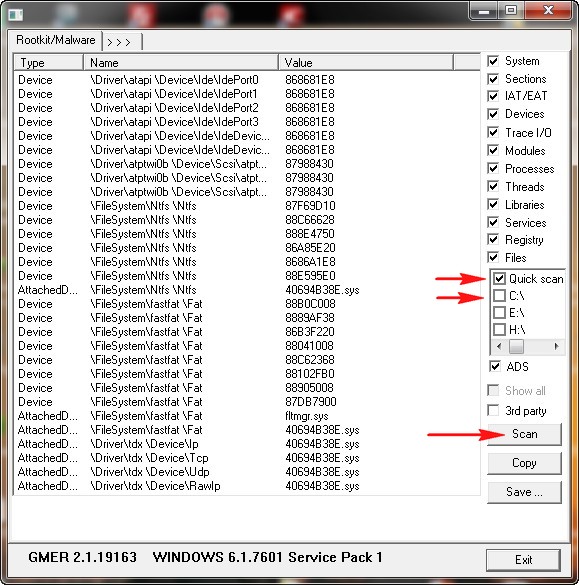
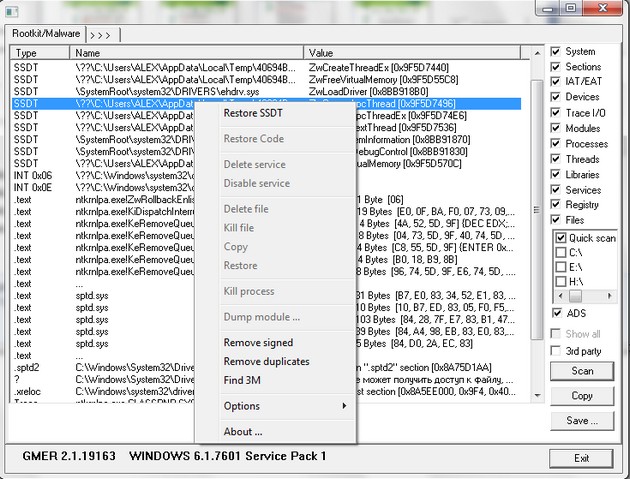
Ctrl
Enter
Заметили ошибку
Выделите и нажмите Ctrl+Enter